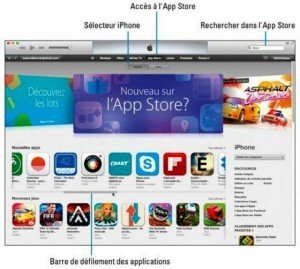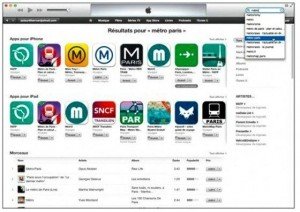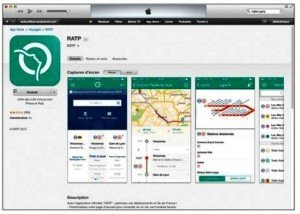Ce qui est appréciable avec l’iPhone 6 c’est la possibilité de télécharger et d’installer des applications supplémentaires.
Il existe actuellement des centaines d’applications, appelées « apps » en jargon d’iPhone.
Ces applications peuvent être obtenues et installées de plusieurs manières :
-Directement vers l’iPhone.
-Avec la fonction Téléchargements automatiques, en touchant Réglages, puis l’option iTunes Store et App Store. À la rubrique Téléchargement automatique, activez les commutateurs Musique, Apps, Livres et Mises à jour. Toutes les applications achetées à partir de votre ordinateur, ou à partir d’un autre appareil sous iOS, seront ainsi automatiquement copiées dans l’iPhone.
– En les faisant transiter par l’ordinateur.
Pour accéder à l’App Store via l’iPhone, ce dernier doit évidemment être connecté à l’Internet. Et si vous téléchargez des apps sur votre ordinateur, elles ne seront pas disponibles pour votre iPhone tant que ces deux appareils n’ont pas été synchronisés.
Le logiciel iTunes installé dans l’ordinateur donne aussi accès aux applications. Dans la mesure où il différencie mieux les applications réservées à l’iPhone de celles destinées à l’iPad, il est plus pratique à utiliser que le logiciel App Store. C’est un avis personnel. Chacun fera comme bon lui semble.
Mais, avant de pouvoir farfouiller fébrilement dans l’App Store, quel que soit le moyen par lequel vous y avez accédé, vous devez ouvrir un compte sur iTunes Store.
Que ce soit dit une fois pour toutes : sans un compte ouvert sur l’iTunes Store, impossible d’installer la moindre application dans l’iPhone, même gratuite.
Trouver des apps avec l’ordinateur
Commençons par trouver des applications iPhone à l’aide du logiciel iTunes installé dans un ordinateur :
1) Démarrez iTunes. Ne connectez pas l’iPhone à l’ordinateur, car iTunes s’ouvrirait sur les fonctionnalités réservées à l’iPhone.
2) Au milieu de la barre d’options, cliquez sur le bouton App Store.
3) Dans la barre d’options sur le bouton App Store.
4) Cliquez ensuite sur le bouton iPhone, en haut au milieu de la page.
Rechercher des apps avec l’ordinateur
L’App Store ayant été ouvert sur votre ordinateur à partir d’iTunes, car il sépare mieux les applications pour iPhone de celles pour l’iPad, vous avez le choix entre deux options pour parcourir ses rayonnages virtuels. Explorons ceux que montre l’écran principal.
Parcourir l’App Store
Les rayons principaux pour les iPhone se trouvent au milieu de l’écran, et les rayons annexes de part et d’autre. Commençons par le milieu :
– Nouvelles apps : cette rubrique contient de nombreuses icônes. Elle présente les applications les plus récentes.
Remarquez le bouton Tout afficher, du côté droit de la rubrique, à la même hauteur que le titre. Cliquez dessus pour voir la totalité des nouveautés. Ou alors, actionnez la glissière, sous les icônes de la rubrique, pour voir les autres applications. Elle n’est visible que si le pointeur de la souris survole les applications.
– Nouveaux Jeux, Meilleurs jeux mis à jour, Jeux pour les novices : ces rayons proposent des applications ludiques.
Comme dans les grands magasins, Apple change souvent la déco de ses rayons. Il se peut que dans quelque temps, la présentation des applications ne soit plus tout à fait la même que celle décrite ici.
D’autres rayons se trouvent à droite de l’écran : Raccourcis App Store, qui permet d’accéder thématiquement aux applications, et Classement, divisé en deux parties : Apps payantes et Apps gratuites.
Utiliser le champ Rechercher
Le moyen le plus rapide de trouver une application consiste à taper un mot ou une phrase dans le champ Rechercher, en haut à droite d’iTunes ; remarquez les suggestions fournies au cours de la saisie. Appuyez ensuite sur la touche Retour ou Entrée pour démarrer la recherche. Toutes les apps pour iPhone, mais aussi pour les iPad, sont affichées, soigneusement classées par appareil.
En savoir plus sur une application
Maintenant que vous savez trouver des apps dans iTunes Store, allons un peu plus loin et voyons comment en apprendre plus sur une application qui vous intéresse.
Afficher les détails sur l’ordinateur
Pour en savoir plus sur une application, ou sur un lien textuel figurant dans une page de l’iTunes Store, cliquez sur son icône.
Le descriptif vous informe sur l’essentiel des fonctionnalités de l’application et la configuration requise. Parfois, plusieurs écrans montrent divers aspects du produit. La description de l’application a été écrite par son programmeur et vise évidemment à mettre le produit en valeur. Mais nous verrons un peu plus loin comment trouver les avis de ceux qui l’ont utilisée.
Notez que certaines applications, notamment les jeux vidéo, reçoivent une classification indiquant l’âge minimal recommandé. Par exemple, la mention Classé 4+, comme l’application Métro Paris, signifie qu’elle est appropriée à tout le monde, à partir de 4 ans.
Les classifications sont les suivantes :
– 4+ : application ne comportant aucun contenu inconvenant.
– 9+ : peut représenter de manière modérée et peu fréquente des représentations de violences fictives ou réalistes, ou des thèmes adultes, d’horreur ou suggestifs, pouvant ne pas être adaptés à des enfants de moins de 9 ans.
– 12+ : peut contenir un langage parfois grossier, des représentations fréquentes de violences fictives ou réalistes, des thèmes adultes ou suggestifs modérés ou peu fréquents, ou des simulations de jeux de hasard ne convenant pas aux enfants de moins de 12 ans.
– 17+ : peut contenir un langage souvent très ordurier, de nombreuses représentations graphiques de violence fictive ou réaliste, des références à des thèmes suggestifs ou d’horreur, du contenu à caractère sexuel et des scènes de nudité, des représentations d’alcool, de tabac et de toxicomanies inadaptées aux moins de 17 ans.
Dans chaque descriptif d’une application, des liens, en bas à droite, pointent vers d’autres apps gratuites ou payantes, selon l’application actuellement affichée. Le lien Recommander permet d’envoyer un courrier électronique à quelqu’un qui pourrait être intéressé par l’app en question.
Les avis des utilisateurs
Les appréciations laissées par des utilisateurs se trouvent en bas de l’illustration. Chaque avis est accompagné d’un nombre d’étoiles (jusqu’à cinq). En cliquant sur l’onglet Notes et avis et en faisant ensuite défiler l’écran, vous découvrirez de nombreuses appréciations des utilisateurs. Consultez systématiquement les avis, surtout quand l’application est payante. La note moyenne est calculée d’après le nombre d’avis et d’étoiles.
Télécharger une application
Pourquoi se compliquer la vie avec un ordinateur ? Le moyen le plus facile pour télécharger une application, c’est de le faire directement depuis l’iPhone en touchant l’application App Store. Si une application vous plaît, cliquez sur le bouton Acheter (la somme sera automatiquement débitée par Apple) ou, si l’application est gratuite, sur le bouton Gratuit. Pas d’affolement si pendant le téléchargement d’une application gratuite, iTunes affiche « Achat de… » dans la barre de titre. Rien ne vous sera débité.
L’application est aussitôt téléchargée dans la bibliothèque des applications. Pour y accéder :
1) Cliquez sur le bouton Bibliothèque, en haut à droite d’iTunes. La bibliothèque apparaît. Elle contient notamment vos morceaux de musique.
2) Cliquez sur le menu en haut à gauche de la bibliothèque iTunes. Le bouton peut comporter le mot Musique, Films…
3) Dans le menu, choisissez Apps. Les applications téléchargées s’y trouvent. Remarquez les filtres dans la barre. Ils permettent d’afficher toutes les applications, ou seulement celles pour iPhone et iPod Touch, ou seulement celles pour iPad. L’option Liste affiche les applications ligne par ligne. L’option Mise à jour recherche d’éventuelles mises à jour pour les applications.
Le téléchargement d’une application dans la bibliothèque d’iTunes n’est que la première phase de l’opération. Il va falloir ensuite synchroniser l’ordinateur et l’iPhone pour procéder au transfert et à l’installation, et pouvoir ainsi utiliser l’application.